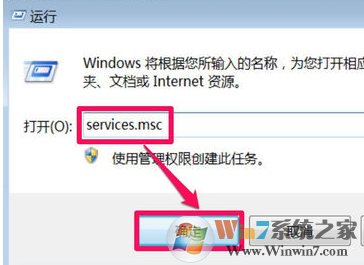
2、在系统服务中,找到“DHCP Client”,双击进入属性修改窗口。
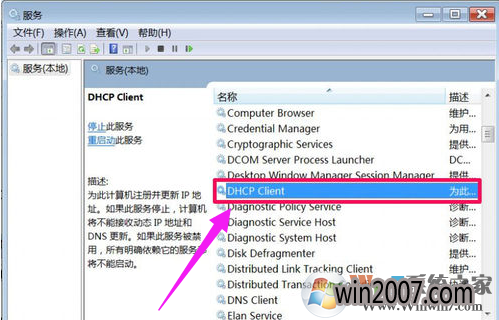
3、在属性的常规选项卡下,找到启动类型,看是否是为“自动”,如果不是,将其设置为“自动”,再按“应用”。
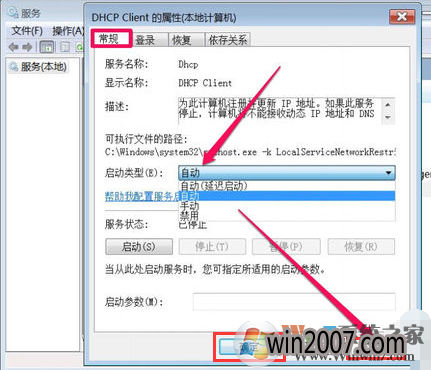
4、在服务状态下,打开“启动”按钮,
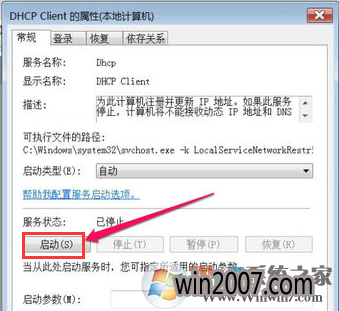
5、启动完成后,按“确定”,看看网络能不能连上。
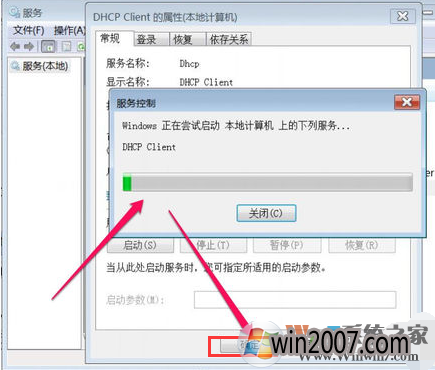
6、如果还连不上,则大概是IP地址设置不正确引起,在任务栏网络图片上右键,打开“点击网络和共享中心”。

7、在网络和共享中心窗口,在左侧选项中,选中“更改适配器设置”这一项。
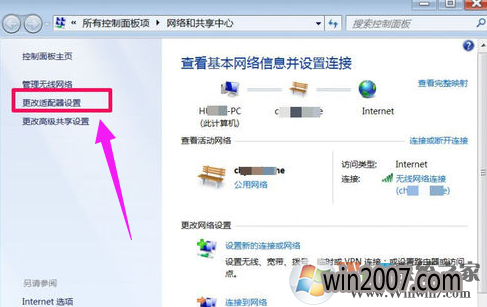
8、进入的是网络连接界面,选中没有线网络连接,或者是本地连接,依据自已当时使用的网络类型决定。在此项上右键,选中“属性”。
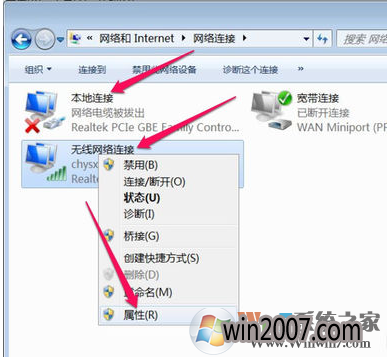
9、在属性的“网络”选项卡下,选中“Internet 协议版本 4 (TCP/IPv4)”这一项,点击“属性”。
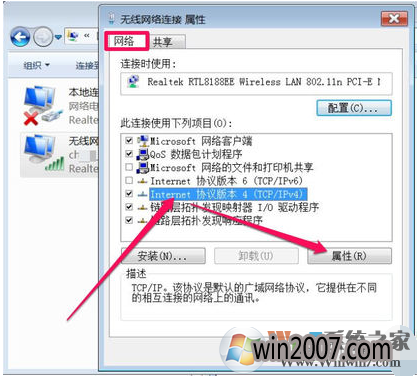
10、在协议属性窗口,如果当前是自定义IP地址与DNs服务器地址,可以改为“自动获得”,如果当前是自动获得,则改为“使用下面IP地址”和“使用下面的DNs服务器地址”,填好IP和DNs地址后,打开:确定。
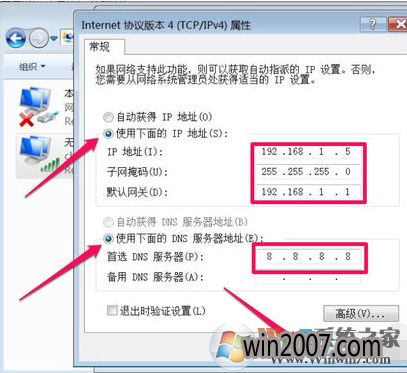
以上就是本地连接一直在获得网络地址的处理办法了,一般大家手动设置ip地址以后该故障都可以得到很好的处理,如果设置ip地址以后还是没有效的话建议重启路由器处理此故障,路由器卡死也会导致没有法获得ip地址。